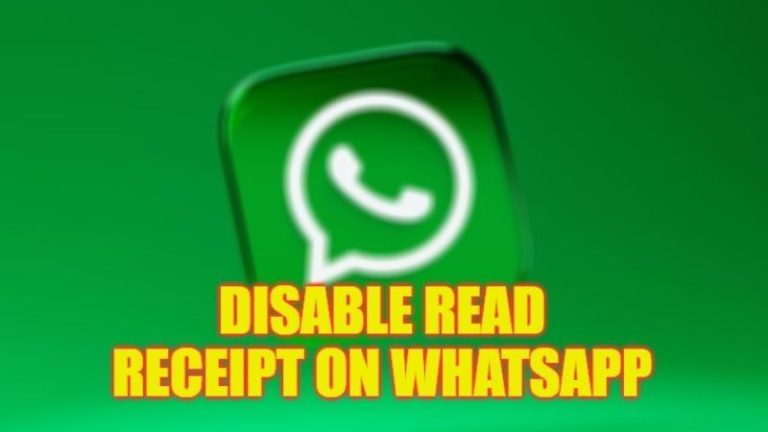Исправить ошибку сетевой печати 0x000006e4, 0x0000007c, 0x00000709
У некоторых пользователей, установивших Windows 11 KB5006674 и Windows 10 KB5006670, возникают проблемы с сетевой печатью и коды ошибок, такие как 0x000006e4, 0x0000007c и 0x00000709. Оказывается, эта проблема возникает не только в Windows 11, но и в Windows 10, которая обновила свою систему накопительными обновлениями в сентябре прошлого месяца. В этой статье я предложу некоторые обходные пути для устранения проблем с сетевой печатью, с которыми сталкиваются пользователи на своих принтерах.
Как исправить ошибку сетевой печати 0x000006e4, 0x0000007c и 0x00000709 в Windows 11 и Windows 10?
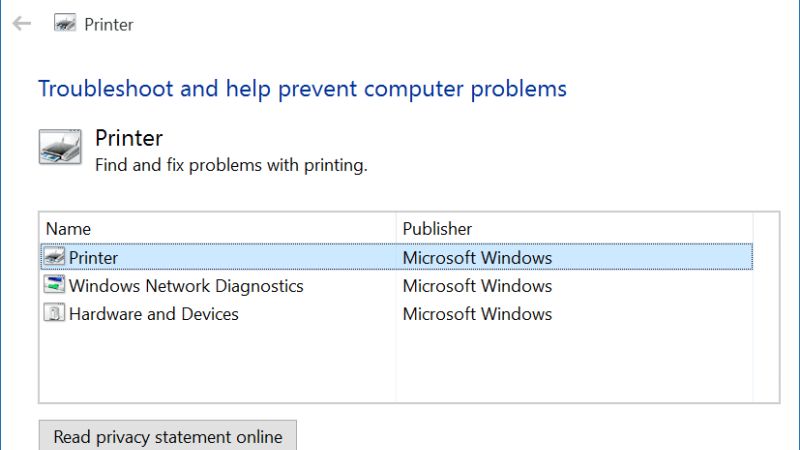
У самой Майкрософт есть признанный что есть проблемы, вызванные их обновлениями, которые влияют на принтеры, которые пользователи подключают через сеть. Они также отметили, что принтеры, совместно используемые через сервер печати Windows, будут сталкиваться с рядом проблем и ошибок, которые не позволяют пользователям печатать через сеть. Некоторые из этих ошибок включают следующее:
- 0x0000006e4 (RPC_S_CANNOT_SUPPORT)
- 0x0000007c (ОШИБКА_INVALID_LEVEL)
- 0x000000709 (ОШИБКА_INVALID_PRINTER_NAME)
Предпосылки
Если на вашем сервере печати установлено накопительное обновление за октябрь, вы должны применить обновление, выпущенное после января 2021 года, к вашему клиент-серверу Windows, чтобы использовать обходной путь, описанный ниже.
(Временное решение) Измените диапазон портов сервера печати
Измените диапазон портов на следующий, чтобы клиент печати мог установить соединение RPC через TCP с сервером печати.
Начальный порт по умолчанию: 49152
Конечный порт по умолчанию: 65535
Диапазон портов: 16384 порта
Кроме того, еще одним временным решением этой проблемы с сетевой печатью является удаление последнего обновления, по крайней мере, до тех пор, пока Microsoft не выпустит обновление для устранения проблемы в следующем накопительном обновлении.
Как удалить обновления Windows 11 KB5006674 и Windows 10 KB5006670
- В вашей системе Windows 11/10 перейдите в «Пуск» и откройте приложение «Настройки».
- После этого нажмите «Обновления и безопасность».
- С правой стороны нажмите «Просмотреть историю обновлений».
- Теперь нажмите «Удалить обновления».
- Выберите недавно установленное обновление в зависимости от сборки вашей операционной системы (например, Обновление безопасности для Microsoft Windows (KB5006674) и нажмите «Удалить».
- Перезагрузите компьютер после завершения удаления.
- Сделанный.
Помимо общего доступа к принтерам через сервер печати Windows, о проблемах не сообщалось, поэтому, если ваш принтер подключен напрямую через USB, эта проблема вас точно не затронет.
Это все, что вам нужно знать о том, как исправить коды ошибок сетевой печати 0x000006e4, 0x0000007c и 0x00000709. Пока вы здесь, ознакомьтесь с другими руководствами по Windows 11, например, как включить экранный диктор в Windows 11 или как включить аппаратное ускорение планирования графического процессора в Windows 11.